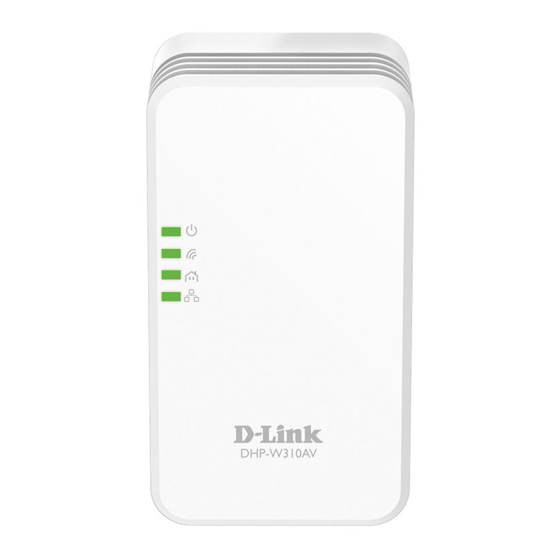
D-Link DHP-W310AV Quick Installation Manual
Powerline av 500 wireless n mini extender
Hide thumbs
Also See for DHP-W310AV:
- Quick installation manual (101 pages) ,
- User manual (57 pages) ,
- Quick installation manual (8 pages)
Table of Contents
Advertisement
Available languages
Available languages
Quick Installation Guide
Installationsanleitung
Guide D'installation
Guía de Instalación
Guida di Installazione
Installatiehandleiding
Instrukcja Instalacji
Instalační příručka
Telepítési Segédlet
Installasjonsveiledning
Installationsvejledning
Asennusopas
Installationsguide
DHP-W310AV
Guia de Instalação
Powerline AV 500
Οδηγος Γρηγορης Εγκαταστασης
Wireless N Mini Extender
Vodič za Brzu Instalaciju
Kratka Navodila za Uporabo
Ghid de Instalare Rapidă
Version 1.00 | November 29, 2012
Advertisement
Table of Contents

Summary of Contents for D-Link DHP-W310AV
- Page 1 Installatiehandleiding Instrukcja Instalacji Instalační příručka Telepítési Segédlet Installasjonsveiledning Installationsvejledning Asennusopas Installationsguide DHP-W310AV Guia de Instalação Powerline AV 500 Οδηγος Γρηγορης Εγκαταστασης Wireless N Mini Extender Vodič za Brzu Instalaciju Kratka Navodila za Uporabo Ghid de Instalare Rapidă Version 1.00 | November 29, 2012...
-
Page 3: Package Contents
CAT5 Ethernet Cable Installations-CD Wi-Fi Configuration Card Wi-Fi Configuration Note Hardware Installation 1. Plug the DHP-W310AV Powerline AV 500 Wireless N Mini Extender into a wall outlet in a place you want to extend your network. ROOM C iPad Notebook... - Page 4 Hardware Installation 2. Connect the included Ethernet cable to your DHP-W310AV and computer. You may also connect to the DHP-W310AV over Wi-Fi with the information on the Wireless Configuration Card. 3. Your computer and DHP-W310AV are now connected. Please re- fer to “First-time Configuration”...
-
Page 5: First-Time Configuration
4. When prompted, press the Common Connect Button for 2 sec- onds on your existing device to connect it to the DHP-W310AV. 5. Follow the wizard’s steps to set up your Powerline network. For more detailed support, please refer to the User Manual. -
Page 6: Frequently Asked Questions
They communicate over your electrical wiring, but you still need an Internet connection from a router and/or modem. Q: Can I use more than one DHP-W310AV device at a time? • Yes you can! D-Link offers a host of Powerline devices that include adapters, extenders, and routers. -
Page 7: Technical Support
Home Wireless/Broadband 0871 873 3000 (9.00am–06.00pm, Sat 10.00am-02.00pm) Managed, Smart, & Wireless Switches, or Firewalls 0871 873 0909 (09.00am- 05.30pm) (BT 10ppm, other carriers may vary.) Ireland (Mon-Fri) All Products 1890 886 899 (09.00am-06.00pm, Sat 10.00am-02.00pm) Phone rates: €0.05ppm peak, €0.045ppm off peak times DHP-W310AV... - Page 8 Powerline AV 500 Wireless N Mini Extender Kat.5 Ethernet-Kabel IInstallations-CD Wireless Configuration Card Wi-Fi- Konfigurationshinweis (Konfigurationskarte) Hardware-Installation 1. Schließen Sie den DHP-W310AV Powerline AV 500 Wireless N Mini Extender dort an eine Wandsteckdose an, wo Sie Ihr Netzwerk erweitern möchten. RAUM C iPad Notebook DHP-W310AV DHP-W310AV...
- Page 9 2. Schließen Sie das mitgelieferte Ethernet-Kabel an Ihrem DHP- W310AV und am Computer an. Sie können auch eine Verbindung zum DHP-W310AV über Wi-Fi herstellen. Nutzen Sie dazu die Infor- mationen auf der Wireless Configuration Card (Konfigurationskar- te für drahtlose Verbindungen).
- Page 10 Taste 'Common Connect' auf Ihrem vorhandenen Gerät, um eine Verbindung zwischen diesem Gerät und dem DHP- W310AV herzustellen. 5. Folgen Sie der schrittweisen Anleitung des Assistenten, um Ihr Powerline-Netz einzurichten. Ausführlichere Informationen finden Sie im Benutzerhandbuch. DHP-W310AV...
-
Page 11: Häufig Gestellte Fragen
Setup und Wireless Settings (Funkeinstellungen) wählen. WXYZ ist lediglich ein Beispiel. Die korrekte Adresse finden Sie auf Ihrer Wireless Configuration Card (Konfigurationskarte). F: Kann ich nur den DHP-W310AV verwenden, um online zu gehen? • Mindetens zwei Powerline-Geräte arbeiten zusammen, um ein DHP-W310AV... -
Page 12: Technische Unterstützung
Netzwerk zu erstellen. Sie kommunizieren über Ihre vorhandenen elektrischen Leitungen. Sie brauchen aber trotzdem eine Internet- verbindung von einem Router und/oder Modem. F: Kann ich mehr als ein DHP-W310AV-Gerät zur gleichen Zeit verwen- den? • Ja, das ist möglich! D-Link bietet Ihnen eine Reihe von Powerline- Geräten, wie unter anderem Adapter, Extender und Router. -
Page 13: Contenu De La Boîte
Carte de configuration du Wi-Fi Note sur la configuration du Wi-Fi Installation du matériel 1. Branchez le mini prolongateur Wireless N CPL AV 500 DHP-W310AV dans une prise murale d'un endroit où vous souhaitez étendre votre réseau. PIÈCE C iPad... - Page 14 Installation du matériel 2. Connectez le câble Ethernet fourni entre votre DHP-W310AV et votre ordinateur. Vous pouvez également vous connecter au DHP- W310AV via Wi-Fi à l'aide des informations figurant sur la carte de configuration sans fil. 3. Votre ordinateur et votre DHP-W310AV sont maintenant connec- tés.
-
Page 15: Première Configuration
4. Lorsque vous y êtes invité, appuyez sur le bouton de Connexion commune pendant 2 secondes sur votre périphérique existant pour le connecter au DHP-W310AV. 5. Suivez les étapes de l'assistant pour configurer votre réseau CPL. Pour obtenir une assistance plus détaillée, reportez-vous au manuel d'utilisation. -
Page 16: Foire Aux Questions
Foire aux questions Q : Pourquoi mon DHP-W310AV ne peut-il pas trouver mon réseau CPL? • Assurez-vous que vous l'avez branché directement dans une prise murale. Si vous le branchez ailleurs, cela peut ralentir ou arrêter la connexion. • Le câblage électrique doit avoir une connexion directe. Par exemple, les connexions CPL peuvent ne pas être disponibles de... -
Page 17: Assistance Technique
Q : Puis-je utiliser plus d'un périphérique DHP-W310AV à la fois? • Oui, vous le pouvez! D-Link offre un grand nombre de périphé- riques CPL, y compris des cartes, des prolongateurs et des routeurs. -
Page 18: Qué Contiene La Caja
Tarjeta de configuración Wi-Fi Nota de configuración Wi- Instalación del hardware 1. Enchufe el miniextensor para red inalámbrica AV Powerline 500 DHP-W310AV en una toma de pared en el lugar en el que desea ampliar la red. SALA C iPad Equipo portátil... - Page 19 Instalación del hardware 2. Conecte el cable Ethernet incluido al DHP-W310AV y al ordenador. Asimismo, puede conectar el DHP-W310AV a través de Wi-Fi utili- zando la información incluida en la tarjeta de configuración ina- lámbrica. 3. El ordenador y el DHP-W310AV ya están conectados. Consulte la sección “Configuración por primera vez”...
-
Page 20: Configuración Por Primera Vez
4. Cuando se le indique, pulse el botón Conexión común durante 2 segundos en el dispositivo existente para conectarlo al DHP- W310AV. 5. Siga los pasos del asistente para configurar la red Powerline. Para obtener una asistencia más detallada, consulte el manual del usuario. DHP-W310AV... -
Page 21: Preguntas Más Frecuentes
Preguntas más frecuentes P: ¿Por qué mi DHP-W310AV no puede encontrar mi red Powerline? • Asegúrese de enchufarlo directamente en una toma de pared. Enchufarlo en cualquier otra toma puede ralentizar o detener la conexión. • El cableado eléctrico debe tener una conexión directa. Por ejemplo, las conexiones Powerline pueden no estar disponibles en el otro lado de la calle o en unidades diferentes de un edificio de pisos. -
Page 22: Asistencia Técnica
• Sí, puede hacerlo. D-Link ofrece una serie de dispositivos Powerline que incluye adaptadores, extensores y routers. Asistencia Técnica http://dlink.com Asistencia Técnica Telefónica de D-Link: +34 902 30 45 45 0,067 €/min De Lunes a Viernes de 9:00 a 19:00 DHP-W310AV... -
Page 23: Contenuto Della Confezione
Scheda di configurazione Wi-Fi Nota sulla configurazione Wi-Fi Installazione dell'hardware 1. Collegare il dispositivo DHP-W310AV Powerline AV 500 Wireless N Mini Extender a una presa a muro nel locale in cui si desidera esten- dere la rete. STANZA C iPad... - Page 24 W310AV tramite Wi-Fi utilizzando le informazioni riportate sull'ap- posita scheda di configurazione. 3. Il computer e il dispositivo DHP-W310AV sono ora collegati. Fare riferimento alla sezione “Prima configurazione” nella pagina suc- cessiva per collegare il dispositivo DHP-W310AV alla rete Powerline esistente.
-
Page 25: Prima Configurazione
4. Quando richiesto, premere per due secondi il pulsante di connes- sione comune sul dispositivo esistente per connetterlo al dispositi- vo DHP-W310AV. 5. Eseguire i passaggi della procedura guidata per configurare la rete Powerline. Per informazioni più dettagliate, consultare il manuale dell'utente. -
Page 26: Domande Frequenti
Impostazioni wireless. WXYZ è un indirizzo di esempio. Quello effettivo è riportato sulla scheda di configurazione. D: È possibile utilizzare solo il dispositivo DHP-W310AV per accedere a Internet? • È necessario utilizzare almeno due dispositivi Powerline per creare una rete. -
Page 27: Supporto Tecnico
Internet acces- sibile tramite router e/o modem. D: È possibile utilizzare più dispositivi DHP-W310AV contemporanea- mente? • Certo. D-Link propone numerosi dispositivi Powerline, tra cui adat- tatori, extender e router. Supporto Tecnico http://dlink.com Supporto Tecnico dal lunedì al venerdì dalle ore 9.00 alle ore 19.00 con orario continuato... -
Page 28: Inhoud Verpakking
Powerline AV 500 draadloze N Mini uitbreiding CAT5 Ethernet-kabel Installatie CD-ROM Wi-Fi configuratie-kaart Wi-Fi configuratie- opmerking Hardware-installatie 1. Steek de DHP-W310AV Powerline AV 500 draadloze N Mini Uitbrei- ding in een wandstopcontact op een plaats waar u uw netwerk wilt uitbreiden. KAMER C iPad Notebook DHP-W310AV... - Page 29 Hardware-installatie 2. Sluit de meegeleverde Ethernet-kabel aan op uw DHP-W310AV en computer. U kunt ook een verbinding maken met de DHP-W310AV via Wi-Fi met de informatie op de Draadloze Configuratiekaart. 3. Uw computer en DHP-W310AV zijn nu aangesloten. Raadpleeg “Eerste configuratie” op de volgende pagina om uw DHP-W310AV aan te sluiten op uw bestaande Powerline netwerk.
- Page 30 4. Wanneer u hierom gevraagd wordt, drukt u de knop Gemeen- schappelijk verbinden gedurende 2 seconden in op uw bestaande toestel om het aan te sluiten op de DHP-W310AV. 5. Volg de stappen van de wizard om uw Powerline netwerk in te stellen.
-
Page 31: Veelgestelde Vragen
Draadloze instellingen. WXYZ is een voorbeeld, het echte adres staat op uw configuratiekaart. Q: Kan ik alleen de DHP-W310AV gebruiken om online te gaan? • Minstens twee Powerline apparaten werken samen om een netwerk te vormen. Ze communiceren via uw elektrische bedrad-... -
Page 32: Technische Ondersteuning
Internet-verbinding nodig van een router en/of modem. Q: Kan ik meer dan 1 DHP-W310AV apparaat per keer gebruiken? • Ja, dat kan! D-Link biedt een hele reeks Powerline apparaten, waar- onder adapters, uitbreidingstoestellen en routers. -
Page 33: Zawartość Opakowania
Kabel ethernetowy (Kat. 5) Płyta instalacyjna Karta konfiguracji Wi-Fi Informacja o konfiguracji Wi-Fi Instalacja sprzętu 1. Podłącz urządzenie DHP-W310AV Powerline AV 500 Wireless N Mini Extender do gniazda sieci elektrycznej w miejscu, w którym chcesz rozszerzyć zasięg sieci. POKÓJ C iPad Komputer przenośny... - Page 34 Możesz także połączyć się z urządzeniem DHP- W310AV poprzez sieć Wi-Fi dzięki informacjom zawartym na karcie konfiguracji sieci bezprzewodowej. 3. Twój komputer i urządzenie DHP-W310AV są połączone. Prosimy skorzystać z informacji zawartej w „Pierwszej konfiguracji” na na- stępnej stronie, aby podłączyć urządzenie DHP-W310AV z istnieją- cą...
- Page 35 4. Gdy pojawi się wyskakujące okno, naciśnij przycisk wspólnego łą- czenia (Common Connect) przez 2 sekundy na istniejącym urzą- dzeniu, aby podłączyć je do urządzenia DHP-W310AV. 5. Wykonuj polecenia kreatora, aby skonfigurować sieć powerline. Bardziej szczegółowe informacje znajdują się w instrukcji obsługi.
-
Page 36: Często Zadawane Pytania
Często zadawane pytania P: Dlaczego moje urządzenie DHP-W310AV nie znajduje sieci Powerline? • Upewnij się, że jest podłączone bezpośrednio do gniazda sieci elektrycznej. Podłączenie w inne miejsce może spowolnić lub unie- możliwić połączenie. • Przewody elektryczne muszą być podłączone bezpośrednio. Na przykład, połączenie Powerline może być... -
Page 37: Pomoc Techniczna
P: Czy mogę korzystać z więcej niż jednego urządzenia DHP-W310AV jednocześnie? • Tak. D-Link oferuje szeroką gamę urządzeń Powerline, w tym ada- ptery przewodowe, bezprzewodowe i routery. Pomoc Techniczna Telefoniczna pomoc techniczna firmy D-Link: 0 801 022 021 Pomoc techniczna firmy D-Link świadczona przez Internet: http://dlink.com... -
Page 38: Obsah Balení
Extendér Powerline AV 500 Wireless N Mini Ethernetový kabel CAT5 Instalační CD Konfigurační karta Wi-Fi připojení Konfigurace sítě Wi-Fi Instalace hardwaru 1. Zapojte extendér DHP-W310AV Powerline AV 500 Wireless N Mini do eletrické zásuvky, kde chcete rozšířit pokrytí své sítě. MÍSTNOST C iPad Notebook DHP-W310AV... - Page 39 Instalace hardwaru 2. Přibalený ethernetový kabel zapojte do extendéru DHP-W310AV a do počítače. K jednotce DHP-W310AV se můžete připojit i přes Wi-Fi, použijte informace na konfigurační kartě Wi-Fi připojení. 3. Váš počítač a jednotka DHP-W310AV jsou nyní propojeny. Podle Instrukcí v části „Konfigurace poprvé“ na další stránce připojte jednotku DHP-W310AV ke své...
- Page 40 3. Na úvodní stránce spusťte Průvodce nastavením připojení Powerline. 4. Na vyzvání stiskněte na 2 sekundy tlačítko Common Connect na svém stávajícím zařízení, aby se připojilo k jednotce DHP-W310AV. 5. Podle kroků v průvodci nastavte svou síť Powerline. Podrobnější detaily najdete v průvodci pro uživatele.
-
Page 41: Často Kladené Dotazy
Často kladené dotazy Otázka: Proč jednotka DHP-W310AV nemůže najít mou síť Powerline? • Dbejte, abyste jednotku zapojili přímo do elektrické zásuvky. Po- kud ji zapojíte do čehokoli jiného, připojení může být pomalé nebo nemusí fungovat. • Spojení po elektrickém rozvodu musí být přímé. Síť Powerline na- příklad nemusí... -
Page 42: Technická Podpora
Technická Podpora Web: http://dlink.com E-mail: support@dlink.cz Telefon ČR: +420 211 151 640 nebo SK: +421 (0)692 147 110 Telefonická podpora je v provozu: PO - PÁ od 09:00 do 17:00 Volání je zpoplatněno dle příslušných tarifů Vašeho operátora. DHP-W310AV... -
Page 43: A Csomagolás Tartalma
CAT5 Ethernet kábel Telepítő CD-ROM Wi-Fi konfigurációs kártya Wi-Fi konfigurációs megjegyzés Hardver telepítése 1. Csatlakoztassa a DHP-W310AV Powerline AV 500 Wireless N Mini bővítőt egy fali aljzatba olyan helyen, ahol szeretné bővíteni a háló- zatot. "C" HELYISÉG iPad Laptop DHP-W310AV... - Page 44 W310AV-hez és a számítógéphez. A DHP-W310AV-hez Wi-Fi-n ke- resztül is csatlakozhat, a Vezeték nélküli konfigurációs kártyán lévő információk segítségével. 3. Ezzel összeapcsolta a számítógépét és a DHP-W310AV-t. A DHP- W310AV összekapcsolásához a meglévő Powerline hálózattal hi- vatkozzon az "Első konfiguráció" részre a következő oldalon.
- Page 45 4. Ha egy üzenet arra kéri, nyomja meg 2 másodpercig a Common Connect gombot a meglévő eszközön, hogy kapcsolódjon a DHP- W310AV-hez. 5. A Powerline hálózat beállításához kövesse a varázsló lépéseit. Rész- letesebb támogatásért kérjük, hivatkozzon a Felhasználói kézi- könyvre. DHP-W310AV...
-
Page 46: Gyakran Ismételt Kérdések
Gyakran ismételt kérdések K: Miért nem találja a DHP-W310AV a Powerline hálózatot? • Bizonyosodjon meg arról, hogy közvetlenül fali aljzatba csatlakoz- tatta. Ha máshová csatlakoztatja, az lelassíthatja vagy leállíthatja a kapcsolatot. • Az elektromos kábelnek közvetlen kapcsolattal kell rendelkeznie. Például, a Powerline kapcsolat nem biztos, hogy működik az utca másik oldalára vagy egy épület különböző... - Page 47 • Igen, használhat! A D-Link Powerline eszközök, úgymint adapterek, hosszabbítók és routerek, hostolását biztosítja. Technikai Támogatás URL : http://dlink.com Tel. : 06 1 461-3001 Fax : 06 1 461-3004 Land Line 14,99 HUG/min - Mobile 49.99,HUF/min email : support@dlink.hu DHP-W310AV...
-
Page 48: Pakkens Innhold
Powerline AV 500 trådløs N Mini utvider CAT5-ethernetkabel Installasjons-CD WiFi-konfigurasjonskort WiFi- konfigurasjonsmelding Maskinvare-installering 1. Sett DHP-W310AV Powerline AV 500 trådløs N Mini utvider til en stikkontakt på et sted du ønsker å utvide nettverket til. ROM C iPad Notebook DHP-W310AV DHP-W310AV... - Page 49 Maskinvare-installering 2. Koble den medfølgende Ethernet-kabelen til DHP-W310AV og datamaskinen. Du kan også koble til DHP-W310AV over WiFi med informasjonen på det trådløse konfigurasjonkortet. 3. Datamaskinen og DHP-W310AV er nå tilkoblet. Fortsett med "Før- stegangs konfigurering" på neste side for å koble DHP-W310AV til ditt eksisterende Powerline-nettverk.
- Page 50 4. Når du blir bedt, trykker du på Felles tilkoblings-knappen i 2 sek- under på din enhet for å koble den til DHP-W310AV. 5. Følg trinnene i veiviseren for å sette opp Powerline-nettverket. For mer detaljert støtte, vennligst se brukerveiledningen.
-
Page 51: Ofte Stilte Spørsmål
WXYZ er et eksempel, den virkelige adressen finnes på konfigurasjonskortet. Sp: Kan jeg bare bruke DHP-W310AV til å komme på nett? • Minst to Powerline-enhetene fungerer sammen for å skape et nett- verk. De kommuniserer over din elektriske ledninger, men du tren- ger fortsatt en Internett-tilkobling fra en ruter og/eller et modem. -
Page 52: Teknisk Support
Teknisk Support D-Link Teknisk Support over Internett: http://dlink.com D-Link Teknisk telefonsupport: 820 00 755 (Hverdager 08:00 – 20:00) DHP-W310AV... -
Page 53: Pakkens Indhold
Powerline AV 500 Trådløs N Mini Extender CAT5 ethernetkabel Installations-CD Wi-Fi-konfigurationskort Wi-Fi-konfigurationsnote Installation af hardware 1. Stik DHP-W310AV Powerline AV 500 Trådløs N Mini Extender i en stikkontakt i et rum, hvortil du vil udvide dit netværk. RUM C iPad Notebook DHP-W310AV... - Page 54 Installation af hardware 2. Tilslut det medfølgende ethernetkabel til DHP-W310AV og com- puteren. Du kan også tilslutte dig DHP-W310AV via Wi-Fi med op- lysningerne på det trådløse konfigurationskort. 3. Din computer og DHP-W310AV er nu forbundet. Der henvises til “First-time Configuration” [Førstegangs konfiguration] på næste side for at tilslutte DHP-W310AV til dit eksisterende Powerline- netværk.
- Page 55 4. Ved opfordring trykkes på "Common Connect Button" [Fælles for- bindelsesknap] i 2 sekunder på din eksisterende enhed for at til- slutte den til DHP-W310AV. 5. Følg guidens trin for at indstille dit Powerline-netværk. For yderli- gere support henvises til brugermanualen.
-
Page 56: Hyppigt Stillede Spørgsmål
De kommunikerer via din elektriske installation, men du skal stadig have en internetforbindelse fra en router og/eller modem. Spm: Kan jeg anvende mere end én DHP-W310AV-enhed ad gangen? • Ja, det kan du! D-Link har en vifte af Powerline-enheder, der omfat- ter adaptere, udvidelser og routere. DHP-W310AV... - Page 57 Teknisk Support D-Link teknisk support på Internettet: http://dlink.com D-Link teknisk support over telefonen: Tlf.: 901 388 99 Normale åbningstider: Hverdage kl. 08:00 – 20:00 DHP-W310AV...
-
Page 58: Pakkauksen Sisältö
Pakkauksen sisältö Powerline AV 500 Wireless N Mini -laajennin CAT5-Ethernetkaapeli Asennus-CD-ROM-levy Wi-Fi-määrityskortti Wi-Fi-asetushuomautus Laitteiston asennus 1. Kytke DHP-W310AV Powerline AV 500 Wireless N Mini -laajennin pistorasiaan paikassa, jonne haluat laajentaa verkkosi. HUONE C iPad Kannettava tietokone DHP-W310AV DHP-W310AV... - Page 59 Laitteiston asennus 2. Kytke toimitettu Ethernet-kaapeli DHP-W310AV:hen ja tietoko- neeseen. Voit myös kytkeä DHP-W310AV:n Wi-Fi-yhteydellä Wi-Fi- määrityskortin tietojen avulla. 3. Tietokone ja DHP-W310AV on nyt kytketty. Katso seuraavalta si- vulta Ensimääritykset ja kytke DHP-W310AV nykyiseen Powerline- verkkoon. HUONE A HUONE B...
- Page 60 Wi-Fi-määrityskortista. 2. Syötä käyttäjänimeksi ADMIN ja jätä salasanakenttä tyhjäksi. 3. Valitse aloitussivulta Powerline-yhteyden ohjattu asennus. 4. Kytke nykyinen laitteesi DHP-W310AV:hen painamalla Common Connect -painiketta 2 sekunnin ajan. 5. Aseta Powerline-verkko noudattamalla ohjatun asennuksen ohjei- ta. Lisätietoja löytyy käyttöoppaasta.
-
Page 61: Usein Kysyttyjä Kysymyksiä
• Vähintään kaksi Powerline-laitetta toimivat yhdessä ja muodosta- vat verkon. Ne siirtävät tietoa sähköjohdoissa, mutta tarvitset silti Internet-yhteyden reitittimen ja/tai modeemin kautta. K: Voinko käyttää useita DHP-W310AV-laitteita kerralla? • Kyllä voit! D-Link tarjoaa joukon Powerline-laitteita, muun muassa sovittimia, laajentimia ja reitittimiä. DHP-W310AV... - Page 62 Teknistä Tukea Asiakkaille Suomessa Internetin kautta : http://dlink.com Arkisin klo. 09:00 – 21:00 Numerosta : 0600 – 155 57 DHP-W310AV...
- Page 63 CAT5 Ethernet-kabel Installations-cd-rom Konfigurationskort för Wi-Fi Information om Wi-Fi- konfiguration Maskinvaruinstallation 1. Anslut HP-W310AV Powerline AV 500 Wireless N Mini Extender till ett vägguttag på den plats där du vill utöka ditt nätverk. RUM C iPad Bärbar dator DHP-W310AV DHP-W310AV...
- Page 64 Du kan även ansluta till DHP-W310AV-enheten över Wi-Fi med informationen från konfigurationskortet för trådlös anslutning. 3. Din dator och DHP-W310AV-enheten är nu anslutna. Läs "Inledan- de konfiguration" på nästa sida för information om hur du ansluter DHP-W310AV-enheten till ditt befintliga Powerline-nätverk.
- Page 65 4. När du blir ombedd trycker du på Common Connect-knappen i 2 sekunder på din befintliga enhet för att ansluta den till DHP- W310AV-enheten. 5. Följ stegen i guiden för att konfigurera ditt Powerline-nätverk. För detaljerat support, studera användarmanualen. DHP-W310AV...
-
Page 66: Vanliga Frågor
Setup och se- dan Wireless Settings. WXYZ är ett exempel, den verkliga adressen finns på ditt konfigurationskort. Q: Kan jag använda bara DHP-W310AV-enheten för att komma åt Internet? • Minst två Powerline-enheter fungerar tillsammans för att skapa ett nätverk. - Page 67 Q: Kan jag använda mer än en DHP-W310AV-enhet åt gången? • Ja det kan du! D-Link erbjuder ett brett utbud av Powerline-enhe- ter som innefattar adaptrar, förlängningar och routers. Teknisk Support D-Link Teknisk Support via Internet: http://dlink.com D-Link Teknisk Support via telefon: 0900 - 100 77 00 Vardagar 08:00 –...
-
Page 68: Conteúdo Da Embalagem
CD-ROM de Instalação Cartão de Configuração Wi-Fi Nota de Configuração Wi- Instalação do Hardware 1. Ligue o DHP-W310AV Powerline AV 500 Wireless N Mini Extender a uma tomada de parede num lugar onde quer alargar a sua rede. DIVISÃO C iPad Portátil... - Page 69 Instalação do Hardware 2. Ligue o cabo Ethernet incluído ao seu DHP-W310AV e ao compu- tador. Pode também ligar o DHP-W310AV através de Wi-Fi com a informação na Placa de Configuração Sem Fios. 3. O seu computador e o DHP-W310AV estão agora ligados. Consulte a "Primeira Configuração"...
- Page 70 4. Quando for pedido, pressione o botão Common Connect durante 2 segundos no dispositivo existente para ligá-lo ao DHP-310AV. 5. Siga os passos do assistente para configurar a sua rede Powerline. Para mais informações, consulte o Manual do Utilizador. DHP-W310AV...
-
Page 71: Perguntas Frequentes
Perguntas Frequentes P: Por que razão o meu DHP-W310AV não encontra a minha rede Po- werline? • Certifique-se de que está a ligar diretamente a uma tomada de pa- rede. Ligar a outra coisa qualquer pode diminuir a velocidade ou parar a ligação. -
Page 72: Assistência Técnica
P: Posso utilizar mais do que um dispositivo DHP-W310AV de uma vez? • Sim, pode! A D-Link dispõe de um anfitrião de dispositivos Powerli- ne que incluem adaptadores, amplificadores e routers. Assistência Técnica Assistência Técnica da D-Link na Internet: http://dlink.com Assistência Técnica Telefónica da D-Link: +351 707 78 00 10... - Page 73 Εγκατάσταση μονάδας CD-ROM Κάρτα διαμόρφωσης Wi-Fi Σημείωση διαμόρφωσης Wi-Fi Εγκατάσταση υλικού 1. Συνδέστε την Ασύρματη Ν συσκευή επέκτασης DHP-W310AV Powerline AV 500 σε μια επιτοίχια πρίζα σε ένα μέρος που θέλετε να επεκτείνετε το δίκτυό σας. ΑΙΘΟΥΣΑ Γ iPad Notebook...
- Page 74 και στον υπολογιστή. Μπορείτε επίσης να συνδεθείτε στο DHP- W310AV μέσω Wi-Fi με τις πληροφορίες στην ασύρματη κάρτα διαμόρφωσης. 3. Ο υπολογιστής σας και το DHP-W310AV είναι πλέον συνδεδεμένα. Παρακαλούμε ανατρέξτε στην ενότητα "Διαμόρφωση πρώτης φο- ράς" στην επόμενη σελίδα για να συνδέσετε το DHP-W310AV σας...
- Page 75 4. Όταν σας ζητηθεί, πατήστε το κουμπί Κοινή Σύνδεση για 2 δευ- τερόλεπτα στην υπάρχουσα συσκευή για να το συνδέσετε με το DHP-W310AV. 5. Ακολουθήστε τα βήματα του οδηγού για να ρυθμίσετε το δίκτυο Powerline σας. Για λεπτομερέστερη υποστήριξη, ανατρέξτε στο...
-
Page 76: Συχνές Ερωτήσεις
Συχνές ερωτήσεις Ε Γιατί το DHP-W310AV μου δεν μπορεί να βρει το δίκτυο Powerline μου; • Βεβαιωθείτε ότι συνδέετε απευθείας σε μια πρίζα. Η σύνδεσή τους σε οτιδήποτε άλλο μπορεί να επιβραδύνει ή να διακόψει τη σύνδεση. • Η ηλεκτρική καλωδίωση πρέπει να έχει άμεση σύνδεση. Για παρά- δειγμα, οι... -
Page 77: Τεχνική Υποστήριξη
δίωσής σας αλλά χρειάζεστε ακόμα μια σύνδεση στο Internet από ένα δρομολογητή ή/και μόντεμ. Ε Μπορώ να χρησιμοποιήσω περισσότερες από μία συσκευές DHP- W310AV τη φορά; • Φυσικά, μπορείτε. Η D-Link προσφέρει μια σειρά από συσκευές Powerline που περιλαμβάνουν προσαρμογείς, συσκευές επέκτα- σης και δρομολογητές. Τεχνική Υποστήριξη... -
Page 78: Sadržaj Pakiranja
CAT5 Ethernet kabel Instalacijski CD-ROM Kartica za Wi-Fi konfiguraciju Napomena za Wi-Fi konfiguraciju Postavljanje hardvera 1. Ukopčajte DHP-W310AV Powerline AV 500 bežični N Mini Extender u električnu utičnicu na mjestu na koje želite proširiti svoju mrežu. PROSTORIJA C iPad Prijenosno računalo DHP-W310AV... - Page 79 Postavljanje hardvera 2. Ukopčajte priloženi Ethernet kabel u vaš DHP-W310AV i računalo. DHP-W310AV možete povezati i preko Wi-Fi mreže uz pomoć po- dataka koji se nalaze na kartici za bežičnu konfiguraciju. 3. Vaše računalo i DHP-W310AV sada su povezani. Pogledajte odjeljak “Prva konfiguracija”...
- Page 80 4. Kada se od vas to zatraži, na vašem postojećem uređaju pritisnite gumb za međusobno povezivanje na 2 sekunde kako biste ga po- vezali s DHP-W310AV. 5. Slijedite korake čarobnjaka kako biste postavili Powerline mrežu. Podrobnije informacije potražite u korisničkom priručniku.
-
Page 81: Često Postavljana Pitanja
žu. Komuniciraju preko vaših električnih instalacija, ali vam je sve- jedno potrebna internetska veza iz vašeg usmjernika i/ili modema. Pitanje: Mogu li istovremeno rabiti više od jednog DHP-W310AV uređaja? • Da, možete! D-Link nudi pregršt Powerline uređaja poput adapte- ra, extendera i usmjernika. - Page 82 Tehnička Podrška Hvala vam na odabiru D-Link proizvoda. Za dodatne informacije, podršku i upute za korištenje uređaja, molimo vas da posjetite D-Link internetsku stranicu na http://dlink.com DHP-W310AV...
-
Page 83: Vsebina Paketa
Namestitveni CD-ROM Kartica za namestitev Wi-Fi Opomba za namestitev Wi- Namestitev strojne opreme 1. Priključite DHP-W310AV Powerline AV 500 brezžični N Mini razširje- valec dometa v električno vtičnico na mestu, na katero želite razši- riti svoje omrežje. SOBA C iPad... - Page 84 DHP-W310AV lahko povežete tudi preko omrežja Wi-Fi s pomočjo podatkov, ki se nahajajo na kartici za brezžično namestitev. 3. Vaš računalnik in DHP-W310AV sta sedaj povezana. Glejte razdelek "Prva namestitev" na naslednji strani, da povežete DHP-W310AV z vašim obstoječim omrežjem Powerline.
-
Page 85: Prva Namestitev
3. Na domači strani zaženite čarovnika za namestitev za povezavo Poweline. 4. Ob pozivu, na 2 sekundi pritisnite gumb za medsebojno povezova- nje na vaši obstoječi napravi, da jo povežete z DHP-W310AV. 5. Za povezovanje s vašim Powerline omrežjem sledite korakom v čarovniku. Za več informacij poglejte uporabniški priročnik. - Page 86 Pogosto postavljena vprašanja V: Zakaj moj DHP-W310AV ne more najti omrežja Powerline? • Napravo obvezno priključite naravnost v zidno električno vtični- co. Če je priključite kjerkoli drugod, se povezava lahko prekine ali upočasni. • Električne instalacije morajo imeti neposredno povezavo. Na pri- mer, povezave Powerline morda ne bodo na voljo čez ulico ali za...
- Page 87 Ehnična Podpora Zahvaljujemo se vam, ker ste izbrali D-Link proizvod. Za vse nadaljnje informacije, podporo ter navodila za uporabo prosimo obiščite D-Link - ovo spletno stran http://dlink.com DHP-W310AV...
-
Page 88: Conţinutul Pachetului
Cablu Ethernet CAT5 CD-ROM de instalare Cartelă de configurare Wi-Fi Notă de configurare Wi-Fi Instalarea componentelor hardware 1. Conectaţi extenderul mini N DHP-W310AV Powerline AV 500 la o priză de perete în locul în care doriţi extinderea reţelei. ÎNCĂPEREA C iPad Notebook... - Page 89 Instalarea componentelor hardware 2. Conectaţi cablul Ethernet inclus la DHP-W310AV şi la computer. Mai puteţi efectua conectarea la DHP-W310AV prin Wi-Fi cu ajuto- rul informaţiilor de pe cartela de configurare wireless. 3. Computerul şi DHP-W310AV sunt acum conectate. Consultaţi „Pri- ma configurare”...
- Page 90 4. Când vi se solicită, apăsaţi timp de două secunde pe butonul Com- mon Connect (Conectare comună) pe dispozitivul existent pentru a-l conecta la DHP-W310AV. 5. Urmaţi paşii expertului pentru a configura reţeaua Powerline. Pen- tru asistenţă mai detaliată, consultaţi manualul utilizatorului.
-
Page 91: Întrebări Frecvente
în continuare de o conexiune la Internet de la un router şi/sau un modem. Î: Pot utiliza simultan mai multe dispozitive DHP-W310AV? • Da, puteţi! D-Link vă oferă o gazdă a dispozitivelor Powerline, care includ adaptoare, extendere şi routere. DHP-W310AV... - Page 92 Suport Tehnic Vă mulţumim pentru alegerea produselor D-Link. Pentru mai multe informaţii, suport şi manuale ale produselor vă rugăm să vizitaţi site-ul D-Link http://dlink.com DHP-W310AV...
- Page 93 NOTES DHP-W310AV...
- Page 94 NOTES DHP-W310AV...
- Page 95 NOTES DHP-W310AV...
- Page 96 NOTES DHP-W310AV...
- Page 97 NOTES DHP-W310AV...
- Page 98 NOTES DHP-W310AV...
- Page 100 WIRELESS NETWORK REMINDER Wireless Network Name (SSID) Wireless Network Password TECHNICAL SUPPORT www.dlink.com IRELAND www.dlink.com GERMANY www.dlink.com FRANCE www.dlink.com SPAIN www.dlink.com ITALY www.dlink.com NETHERLANDS www.dlink.com BELGIUM www.dlink.com LUXEMBURG www.dlink.com POLAND www.dlink.com CZECH www.dlink.com HUNGARY www.dlink.com NORWAY www.dlink.com DENMARK www.dlink.com FINLAND www.dlink.com SWEDEN www.dlink.com...












